在使用win10系统时,许多用户表示,他们遇到了这样或那样的bug,其中一个是win10机时的黑屏,只有鼠标。原因是什么?如何解决?让我们来看看详细的解决方案~。

win10待机后屏幕黑屏就剩鼠标解决方法:
此问题大部分是因为显卡驱动更新BUG而造成的,重启电脑后,执行以下操作。
第一种、Windows专业版:
1、如果是Windows 10专业版专业版的用户,可以直接搜索搜索栏输入【组策略】后按回车键进入【组策略编辑器】
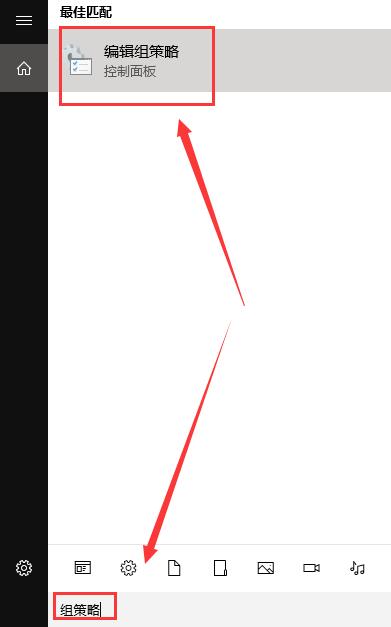
2、在【计算机配置】中依次展开【管理模板】-【Windows组件】-【Windows更新】
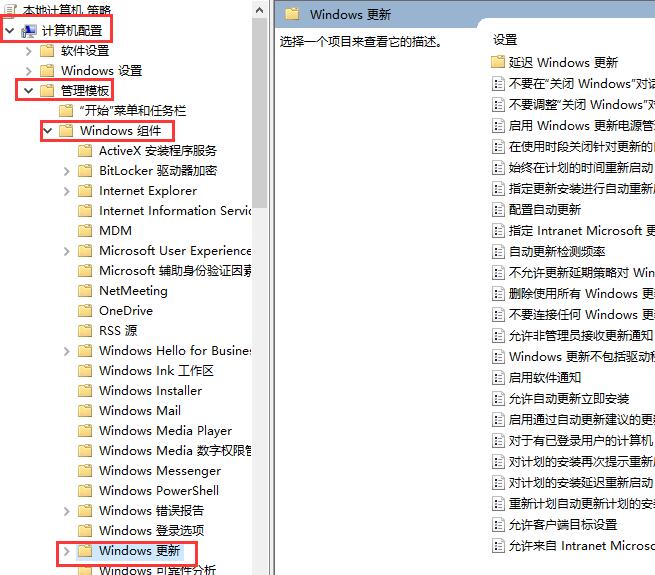
3、点击Windows更新文件夹后,在右侧找到【Windows更新不包括驱动程序】
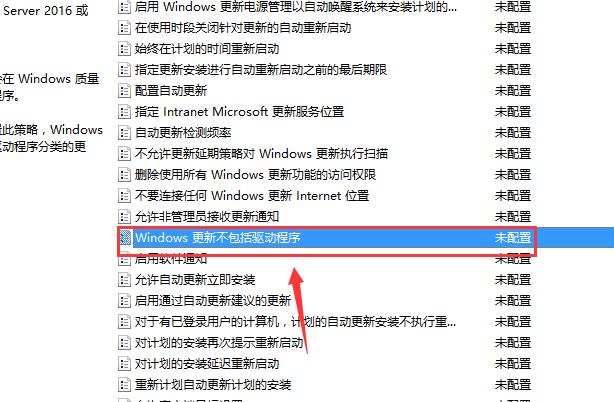
4、双击打开该项目,然后在左上方选择【已启用】,然后应用。
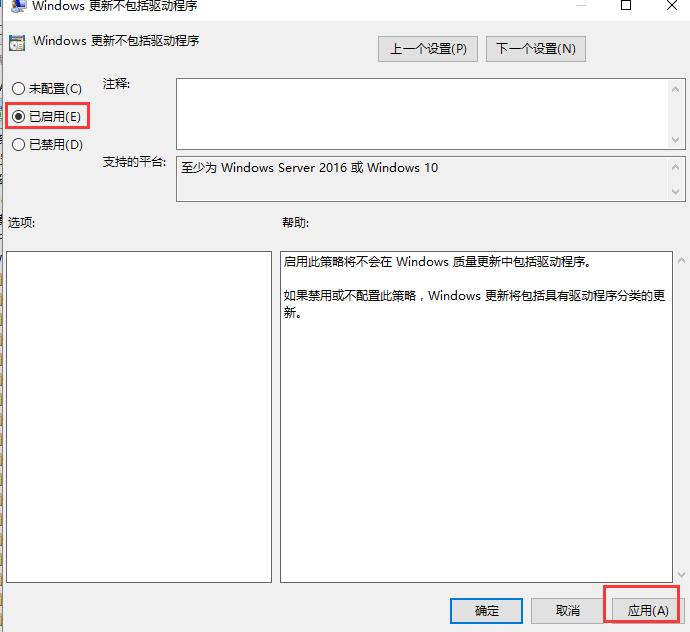
第二种、Windows家庭版:
1、按下键盘上的组合键【Win】+【R】打开运行窗口,输入【regedit】打开注册表。
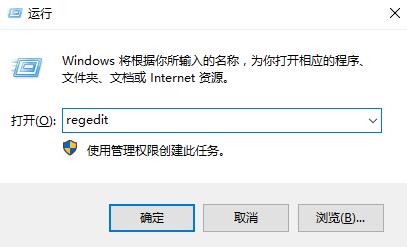
2、然后在注册表中依次展开文件夹:【HKEY_LOCAL_MACHINESOFTWAREPoliciesMicrosoftWindowsWindowsUpdate】。
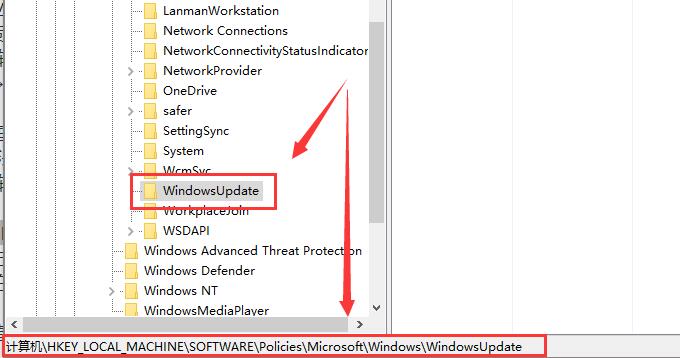
3、然后在右侧空白窗口中鼠标右键,点击【新建】-【DWORD(32位)值】,64位系统的也同样创建32位的。
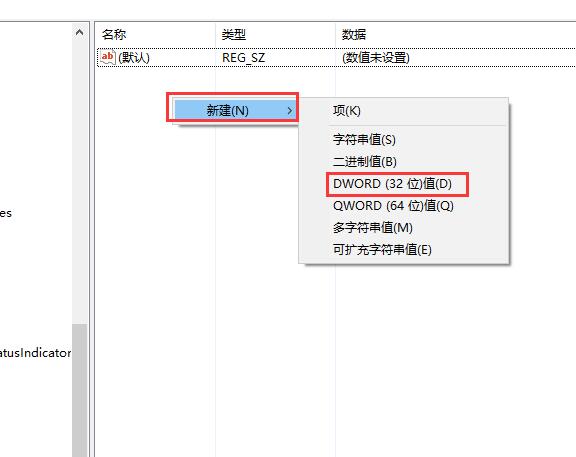
4、然后将此新建的文件命名为【ExcludeWUDriversInQualityUpdate】。
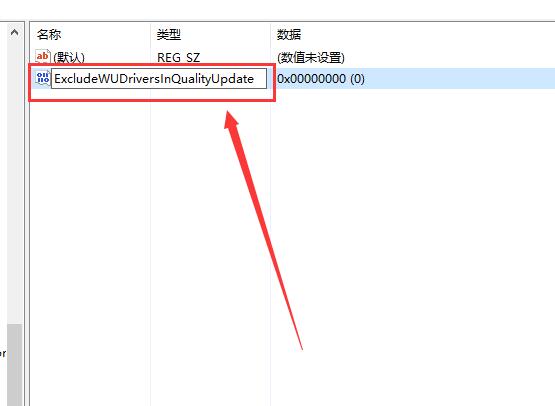
5、双击打开该文件,将数值设置为【1】,然后点击【确定】就行了。
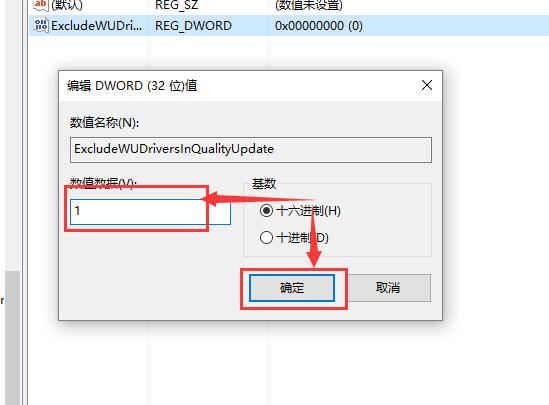
第三种、重装系统:
1.在尝试各种方法之后否无法解决,就可以使用重装系统。
2.本站中的操作系统适合萌新操作,傻瓜式操作装机非常简单容易上手!
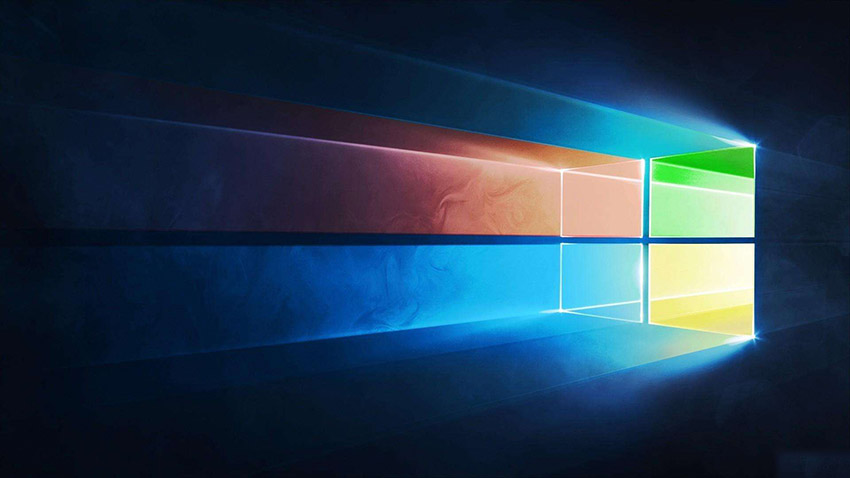
3.本站的系统安全稳定、绿色流畅,可以在本站下载我们需要的操作系统:
第一步、准备工作
1、下载飞飞一键重装工具
2、电脑可以联网可以正常启动。
3、关闭退出电脑上的安全杀毒软件,因为设置到系统的设置更改,可能会被误报并阻拦。
第二步、开始安装
1、下载好飞飞一键重装工具后双击打开这款软件,然后点击下方的【一键重装系统】。
2、飞飞一键重装工具会自动检测你的电脑环境,确认是否能够支持系统的安装,检测完毕后,点击【下一步】。

3、这一步是帮助用户们备份电脑资料的,不用备份的话取消勾选点下一步,需要就点击【立即备份】,备份完成会自动到下一步。
4、这一步是系统选择界面,我们可以选择32位或者64位的win10系统进行安装,大家选择好以后,点击【安装系统】。
5、win8系统正在下载,下载速度根据你的网速决定,下载系统时还可以重选系统,或者暂定下载和限速等。
ps:如弹出防火墙请允许。
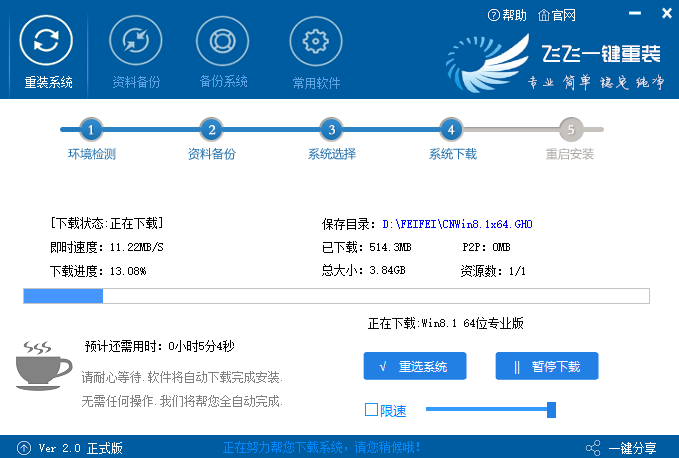
以上就是本站为广大用户们提供的win10待机后屏幕黑屏就剩鼠标解决方法了,希望能够帮助到广大的用户们,谢谢阅读~






